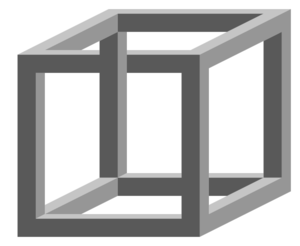|
|
| (39 révisions intermédiaires par 9 utilisateurs non affichées) |
| Ligne 1 : |
Ligne 1 : |
| − | {{CNC2 | + | {{CNC |
| − | |image=ROland Cam1servo.JPG | + | |image=roland vinyl hyperlien.JPG |
| − | |fonction=La découpe vinyl | + | |type=Traceur |
| | + | |fonction=La découpe vinyle |
| | |dangerosité=pas | | |dangerosité=pas |
| − | |quantity=1 | + | |quantité=1 |
| − | |model=Roland Cam 1 Servo | + | |modèle=Roland Cam 1 Servo |
| − | |statut= fonctionnelle | + | |statut=fonctionnelle |
| − | | + | |localisation=Hyperlien |
| − | |localisation=PlateformeC | + | |entrées=svg |
| − | |inputs=svg,dxf,png | + | |sortie=pochoirs, autocollants, circuits |
| − | |output=pochoirs, autocollants, circuits | + | |ingredients=vinyle,cuivre autocollant,papier |
| − | |ingredients=vinyl,cuivre autocollant,papier | + | |largeur=58,4 |
| − | |Wwidth=58,4 | + | |longueur=2500 |
| − | |Wlenght=2500 | + | |hauteur=0,3 |
| − | |Wheight=0,3 | |
| | }} | | }} |
| − | ====installation sous linux==== | + | ==Fiche de sécurité== |
| | | | |
| − | Il n'existe pas de drivers officiels sous linux pour cette machine.
| + | ===Caractéristiques machines=== |
| | + | [https://www.rolanddga.com/resources/pdf/products/cutters/brochure_GX-24.pdf Fiche machine] |
| | | | |
| − | Bien heureusement, il existe une solution :
| + | Vitesse maximale du chariot: 500 mm/min |
| | | | |
| − | *installer une nouvelle imprimante (avec l'outil de gestion des imprimantes du système)
| + | Force 30 – 250 grammes force |
| − | *choisir la découpe (qui apparait sous son nom, ou repérer son port usb)
| |
| − | *comme driver choisir "raw" puis "raw queue"
| |
| − | *nommer l'imprimante (par exemple 'RolandCam1')
| |
| | | | |
| − | Puis nous piloterons les découpes avec les [[Kokompe|fabmodules]]
| + | ===Dispositifs de sécurité pour l'utilisation de la machine=== |
| | + | ====Consignes à respecter et risques associés==== |
| | + | #Ne pas approcher ses mains quand le chariot est en mouvement |
| | + | #*Écrasement des doigts par le chariot |
| | + | #Enlever vos écharpes/cravates/... et attacher vos cheveux |
| | + | #*Entraînement, étranglement |
| | + | #En cas d'anomalie débrancher la machine puis prévenez un responsable |
| | | | |
| − | ===faire en sorte que la machine réagisse au pilotage sofware de la pression=== | + | ===Information sur le poste=== |
| | + | *Toute anomalie constatée sur le poste doit être immédiatement signalée à un des personnels responsables présent sur le lieu |
| | + | *Des documents de sécurités complémentaires sont disponibles dans la section [[sécurité]] du wiki, dont un [[Sécurité/Annexe5|document relatif aux produits utilisés au fablab.]] |
| | | | |
| − | Par défaut, la machine ne réagit pas aux ordres de pressions envoyés par fabmodules.
| + | ===En cas de blessure=== |
| | + | <div style="color: green"> |
| | + | *Chaque blessure doit être immédiatement soignée puis signalée à un personnel responsable |
| | + | </div><br/> |
| | + | <div style="color: red"> |
| | + | *En cas d'urgence : |
| | + | **Pompier : 112 |
| | + | **SAMU : 15 |
| | + | **Médecin : |
| | + | </div><br/> |
| | + | [[catégorie:sécurité]] |
| | | | |
| − | Pour que cela marche, il faut faire un truc :
| |
| | | | |
| − | Setting on the CAMM
| |
| | | | |
| − | Ritural to make sure the vinyl cutter accepts force settings:
| |
| | | | |
| − | #Keep MENU/PARAM and cursor LEFT,RIGHT key down and turn power on.
| + | <div class="MachineBox" style="width:100%;float: left;"> |
| − | #Select "!FScmd" by dial.
| |
| − | #Select parameter field by MENU/PARAM key.
| |
| − | #Select "ON" by dial.
| |
| − | #Push ENTER key.
| |
| − | #Turn power off.
| |
| | | | |
| − | | + | ==Taches effectuées avec {{PAGENAME}} == |
| − | (source :http://wiki.fablab.is/wiki/Fab_modules#CAMM_settings)
| + | {{#ask:[[machine::~{{PAGENAME}}]] |
| − | | + | |?Description |
| − | ===Mode d'emploi===
| + | |?usager |
| − | | + | |?ingredient |
| − | (exemples pour découper des mots)
| + | |format=broadtable |
| − | | + | |limit=10 |
| − | | + | |headers=show |
| − | ====Préparer son fichier sur inkscape====
| + | |link=all |
| − | | + | |class=sortable wikitable smwtable |
| − | Sur Inkscape préparer les mots.
| + | |offset= |
| − | Rajouter des ponts sur les lettres qui en ont besoin (o, d, b, etc) - ou utiliser une police stencil faite exprès.
| + | }} |
| − | | + | </div> |
| − | Ensuite chaque mot doit être mis en chemin > Chemin > objet en chemin. Sur un mot on constate que chaque lettre peut être sélectionnée individuellement.
| |
| − | Ensuite regrouper toutes les lettres puis tous les mots en les sélectionnant puis > Chemin > Union.
| |
| − | // On peut vérifier en bas de la fenetre si tous les objets sont en chemin, si il est écrit qu'un objet n'est pas un "chemin" mais un "groupes", le trouver et aller dans > objet > dégrouper
| |
| − | | |
| − | A la fin on se retrouve avec un document où tous les éléments sont assemblés en chemin/union. On le vérifie en cliquant et on constate qu'on sélectionne tout d'un seul clic.
| |
| − | NB : bien vérifier qu'on a pas un éléments qui "traine sur le coté", un mot qu'on a écarté parce qu'on ne le voulait plus ou autre.
| |
| − | | |
| − | Aller dans fichier > propriétés et choisir "redimensionner la page au contenu" et "ajuster la page au contenu ou à la sélection". On voit que la page d'inkscape se met au format de notre groupe de mots. Le but est d'avoir une page de la taille du groupe de mot, avec une petite marge de quelques mm.
| |
| − | Vérifier la taille du document inkscape (en se mettant en mm) par rapport au papier sur lequel on souhaite découper.
| |
| − | | |
| − | Enregistrer le doc au format svg.
| |
| − | | |
| − | ====Placer le papier dans la machine====
| |
| − | | |
| − | | |
| − | *On place le papier dans la machine en le glissant par derrière vers devant, si il y a un rouleau il se dévide derrière (il y a un support pour poser le rouleau au niveau du sol), si c'est une feuille A4 on la met dans le sens portrait.
| |
| − | *Faire rentrer le papier jusqu'à ce qu'il sorte au-dessus du capteur optique.
| |
| − | *Caler le papier : on vérifie que le papier est droit grâce aux lignes gravées sur le devant et l'arrière de la machine.
| |
| − | *Caler la feuille à la première graduation (1cm environ). Quand c'est fait on peut caler le papier : pour cela on place les petites roulettes sur le papier de chaque coté. Les petites roulettes doivent être placées en fonction des marques blanches sur la machine (au dessus), pas sur le noir. Prendre quelques millimètres de marge pour les côtés des roulettes : il faut qu'elles soient bien entièrement sur la feuille, pas la chevaucher.
| |
| − | *Quand c'est fait on tire la manette derrière à gauche vers le haut pour abaisser la partie supérieure et que le papier tienne tout seul.
| |
| − | | |
| − | ====Ouvrir le logiciel de la machine====
| |
| − | | |
| − | On utilise [[kokompe]] le logiciel du MIT
| |
| − | | |
| − | Ouvrir sur l'ordi le raccourci "fab".
| |
| − | Choisir dans machine "Roland vinylcutter (.camm)" et dans format "drawing (.svg)" (ou .png).
| |
| − | | |
| − | [[Fichier:Doc_vynilCammServo1.png ]]
| |
| − | | |
| − | Cliquer une fois sur le bouton "make_svg_camm" (ou "make_png_camm") :
| |
| − | | |
| − | Cela lance l'ouverture d'une double fenetre
| |
| − | | |
| − | [[image:decoupe.png|600 px]]
| |
| − | | |
| − | Cliquer sur "load svg" (ou "load png") et choisir son fichier.
| |
| − | | |
| − | Le fichier apparaît en format texte sur la gauche, Vérifier les dimensions du fichier en déplaçant le curseur avec la souris. Redimensionner si besoin (attention s'il n'y a pas de marge cela peut faire disparaître des éléments sur les bords). Il faut faire attention au fait qu'il y a une marge de 3 ou 4 cm sur la droite (dans le cas de l'utilisation d'un rouleau de 33cm de large, ce qui limite la largeur de la pièce à 29cm environ).
| |
| − | | |
| − | Cliquez sur "make .path" et le fichier apparaît avec son chemin sur la droite.
| |
| − | | |
| − | (on peut zoomer avec la molette pour vérifier le fichier et voir qu'il y a le chemin, en petites flèches, sur les lettres). Vérifier bien que des segments sur les bords n'ont pas été supprimés.
| |
| − | | |
| − | | |
| − | Vérifier la taille du fichier (en mm), mettre la vélocité à 15. Changer la force en fonction du support utilisé, par exemple pour un papier fin ou autocollant, choisir entre 50 et 80, pour un papier plus épais, on peut aller jusqu'à 150.
| |
| − | | |
| − | ====Régler la place du papier dans la machine====
| |
| − | | |
| − | On se sert de la flèche vers le haut pour mettre le papier le plus près possible du bord histoire de ne pas perdre 20 cm de papier à chaque fois. On peut éventuellement tricher un peu en masquant le capteur optique avec le doigt. Faire enter quand c'est bon.
| |
| − | Appuyer sur le bouton "origin" sans le lâcher pendant quelques secondes jusqu'à que l'écran lcd de la machine arrête de clignoter : la tête de découpe se place sur le papier.
| |
| − | | |
| − | Appuyez sur "make .camm" sur le logiciel, puis sur "send it !" et c'est parti!
| |
| − | | |
| − | NB : si on veut découper du papier fin (80g) on le colle sur du plus épais avec de la colle repositionable.
| |
| − | Si on veut repasser deux fois, on attends que la machine ait fini, elle revient alors à son point de départ, et on ré-appuie sur send-it.
| |
| − | | |
| − | ====Récupérer la pièce====
| |
| − | Il y a une pince (type à épiler) sur la machine pour enlever les petits morceaux autocollants. Un rouleau d'adhésif transparent peut également être utilisé pour les dessins connexes (autocollant en plusieurs parties).
| |
| − | ====Choisir les bonnes lames====
| |
| − | | |
| − | [[image:Infobox-angles-Roland 1 1.gif]]
| |
| − | | |
| − | Listes des correspondances des références des lames à compléter...
| |
| − | | |
| − | | |
| − | ZEC-U5025 : vinyl standard d'autocollants
| |
| − | ZEC-U3075 : carton 0,5mm ondulé et matériaux difficiles
| |
| − | ZEC-U3050 : materiaux épais (ofset 0.5mm)
| |
| − | ZEC-U1715 : maximum 1mm d'épaisseur
| |
| − | | |
| − | lame de 60° : > 1.2mm d'épaiseur
| |